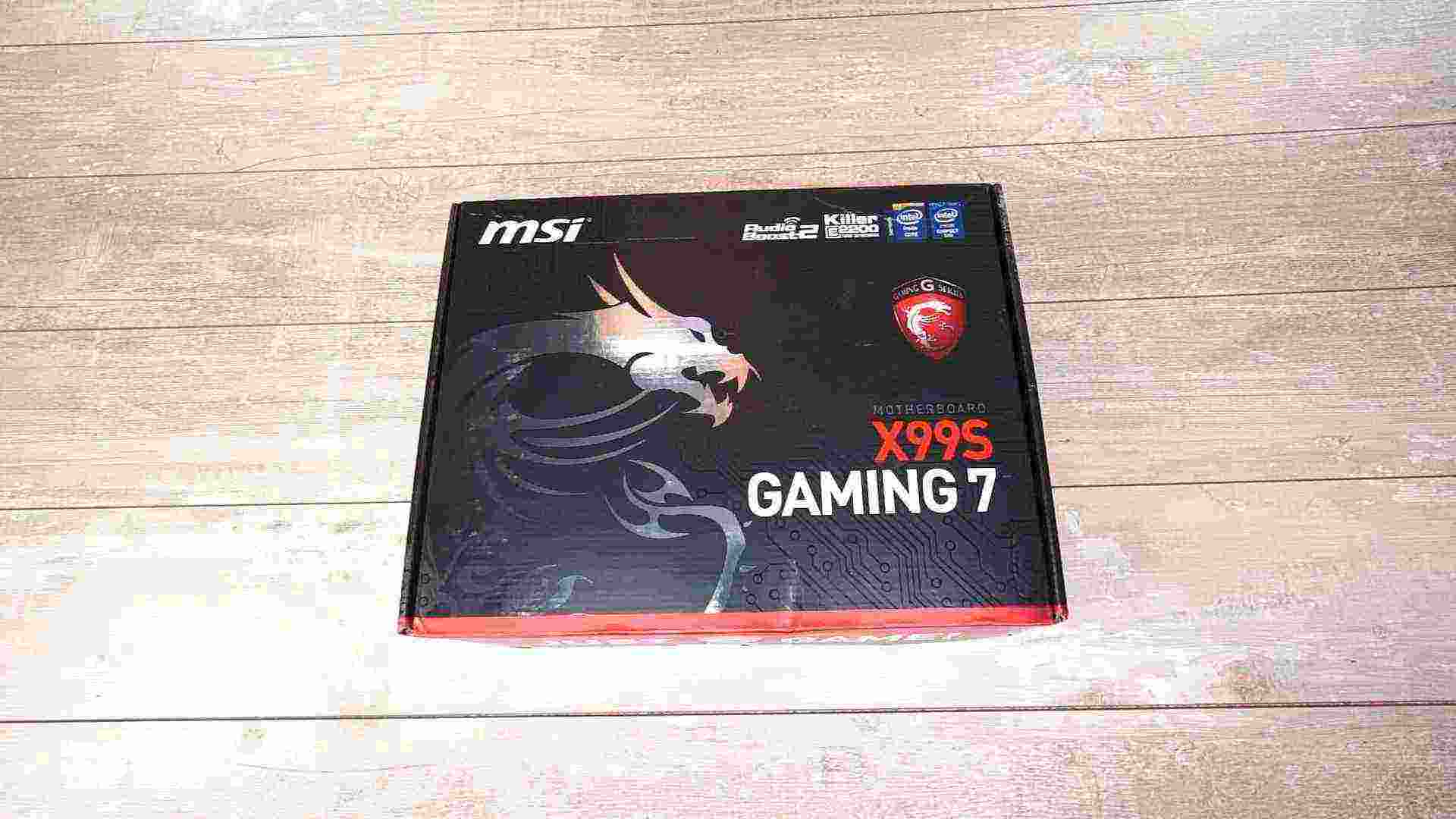
Всем привет. Меня зовут Стас. Я новый автор, буду стараться рассказывать об интересных компьютерных железках на кеддре. Сегодня я расскажу о материнской плате от компании MSI под названием X99S GAMING 7, которая послужит скелетом для нашего нового проекта – MegaPC 3.0. Я думаю, никому не нужно объяснять, что это будет интересный проект, так что следите! А пока глянем на плату.
Unboxing MSI x99s gaming7
Комплектация
В коробке я нашел материнскую плату, 6 шнуров для подключения SATA-устройств, два мягких мостика 2-way SLI, упроститель жизни (как его многие называют) – переходник для подключения корпусных выходов/входов и кнопок, и заднюю панель под выходы из материнки, выполненную в черном цвете с красными надписями. Ну, и куда же без инструкций, наклеек на корпус, вспомогательных наклеек на SATA-кабели (в целом они почти бесполезны, так как вам всё равно надо раскурочить полкорпуса, чтобы поменять какой либо SATA-кабель, и вы в любом случае увидите, что к чему подключено). Еще был переходник под molex для подключения дополнительного питания на встроенную аудиоподсистему.
Характеристики
Она выдержана в геймерском стиле, чёрный матовый текстолит и радиаторы с красными элементами реально предают мощи этой плате. Как и прежде, в своей игровой линейке MSI использует оформление с “драконьими вставками”, и это круто (ведь почти все драконы – это круто, кроме тех, что в скайриме, которые умирают от одного вашего взгляда).

Если приглядеться, то в материнке можно найти восемь 6 ГБ/с портов для подключения SATA-устройств и 2 новых 10 ГБ/с SATA Express – это новый интерфейс для высокоскоростных накопителей, работающий на шине PCI Express и обеспечивающий большую пропускную способность для новых SSD. Кстати говоря, приставка “s” в названии x99s как раз и означает наличие порта SATA Express.

Куда же без новомодного слота Turbo M.2, обеспечивающего скорость передачи данных до 32 ГБ/с? Этот слот в пять раз быстрее интерфейса SATA III. В материнской плате есть восемь слотов под оперативную память стандарта DIMM DDR4, которая, к слову, работает в четырехканальном режиме и поддерживает до 128 ГБ памяти с частотой до 3333 МГц. А за стабильность её работы отвечает технология MSI Enhanced, которая должна предотвращать всплески напряжения.

Сама материнская плата питается стандартными 24-pin и дополнительными 8-pin жилами энергии. Присутствуют 4 х PCI-E 3.0, которые позволят установить 2 видеокарты в режиме SLI с множителем (х16 – х16).
AudioBoost 2
Пафосная аудиоподсистема, имеющая красивый красный канал подсветки и даже получившая возможность подключения отдельного дополнительного питания, которое, по заявлению производителя, предоставит больше запаса мощности и стабильности по питанию. Вот только не забудьте переключить маленький рычажок, если вы таки включили дополнительное питание, чтобы система начала им пользоваться. Встроенная звуковуха базируется на современном кодеке 7.1 Realtek ALC1150. Кому интересно, то в материнской плате используются высококачественные конденсаторы для аудио – Nichicon и присутствует встроенный усилитель OPA1652 для наушников с ого-го каким сопротивлением в 600Ω. И это ещё не всё. Звуковые разъёмы покрыты золотом, и вам не придётся теперь во время кризиса выдирать золотые зубы соседа, а можно будет просто соскрести немного с аудиоразъемов. Также MSI обеспечила эту материнку технологией USB AUDIO POWER, которая может обеспечить стабильные 5В для ваших высококачественных USB ЦАП-устройств. Но я по-прежнему уверен, если вы меломан и в любом случае купите себе полноценную дискретную звуковую карту.

Сама архитектура, на которой базируется MSI x99s Gaming 7, обеспечивает работу лишь 6 USB 3.0, но в MSI решили добавить ещё 6 USB 3.0 с помощью двух дополнительных контроллеров VIA VL805 и ASMedia ASM1042. Итого мы имеем 8 х USB 3.0 на задней панели и возможность подключить ещё 4 внешних USB 3.0. Нашелся тут и специальный USB Redriver, который поможет сохранить более сильный и чистый сигнал, если вы используете длинный USB 3.0 кабель.

Есть всего два входа для подключения процессорных куллеров и три входа для подключения дополнительных корпусных вентиляторов. Как по мне, то 2 разъёма под ЦП-вентиляторы – это мало. Взять Corsair H110, которому нужно 3 входа (один – для помпы и два – для вентиляторов), – мне пришлось включить один вентилятор в разъём для корпусных куллеров. Не критично, но эстетический дискомфорт доставляет.
На задней панели присутствуют:
- 8 USB 3.0;
- 2 USB 2.0 (для подключения мыши и клавиатуры);
- 5 позолоченных miniJack;
- оптический выход S/PDIF;
- гигабитный порт RJ-45;
- кнопка ClearCMOS;
- пещера для динозавров PS/2 (хорошо хоть красненькое, хоть вид не портит).

Странно, что отсутствует встроенный Wi-Fi, в 2015 году уже можно было бы и устанавливать их почти во все материнки, но не будем забывать, что это достаточно бюджетная “мать”, хоть и не в таком уж и бюджетном классе. Зато для соединения с Интернетом MSI использует платформу Killer Ethernet, которая должна автоматически определять и ускорять игровой трафик, что в свою очередь должно привести к меньшим задержкам (ping) в играх. Геймеры должны заценить эту фишку.
Как и во всех геймерских материнках от MSI, присутствует три дополнительные кнопки внизу материнской платы. Это копка для автоматического разгона (не для тру пацанов), кнопка питания и кнопка перезагрузки.

ПО
В комплекте с материнской платой есть DVD-диск с фирменным ПО. Который, к слову, вы всегда можете скачать с официального сайта MSI.
Первой программой, которую я рассмотрел, была MSI Command Center. Эта утилита предназначена для разгона ПК, с её помощью можно легко разогнать свой процессор или оперативную память прямо из-под Windows. Можно увеличить частоту ядра, например, подняв CPU Ratio Clock (множитель ядра ЦП) или же Base clock (базовую частоту). Плюс есть возможность управления настройками питания CPU и DRAM, гибкая настройка работы вентиляторов, как в смарт-режиме, так и в полностью ручном, и возможность создать RAMDisk – это значит, что любой указанный кусок оперативки превратится в подобие обычного накопителя (SSD, HDD или просто флешка), но будет иметь очень быструю скорость передачи данных. Ну, и как же без волшебной кнопки OC Genie, которая может автоматически разогнать процессор до оптимальных по мнению системы частот?
Вторая программа называется MSI Intel Extreme Tuning Utility.
Эта программа также позволяет заниматься разгоном процессоров и оперативной памяти из-под Windows, и как по мне, она имеет куда лучшую функциональность, чем предыдущая. Здесь можно более глубоко настроить все моменты, связанные с разгоном CPU и DRAM, поиграться с частотами и напряжением, после чего легко провести стресс-тест и мониторить его процесс. Хвастунишкам даже дали возможность сразу же пройти встроенный Benchmark и поделиться результатами на HWBOT community.
BIOS

Это мой знакомый по последним версиям материнок от MSI, Click BIOS 4. Он имеет хороший и понятный внешний вид и большие возможности для настройки разгона. Во вкладке SETTINGS идут стандартные настройки системы, они мне и вам мало интересны – всё, как всегда, одним словом. А вот вкладка OC мне очень даже импонирует. Тут теперь появилось 2 режима: SIMPLE (для новичков оверклокинга) и ADVANCED (для людей, понимающих, что тут написано и что можно покрутить или изменить). Хотя во всех режимах присутствует почти все настройки, которые могут понадобится. Есть управление напряжением во всех узлах материнской платы. Например, напряжение на ядро процессора можно менять в диапазоне от 0,8В до 2.1В с шагом в 0.001В. Никуда не делись настройки оперативной памяти. Можно легко и точно настроить разгон оперативной памяти типа DDR4, воспользовавшись одним из встроенных XMP-профилей или же покрутить частоту и тайминги вручную, нашлась и функция Memory Try It !, в которой можно выбрать профиль для улучшения быстродействия памяти, построенных на модулях Micron или Hynix.
В приятные плюшки записалась возможность мониторинга и настройки всех вентиляторов, подключенных в материнскую плату. А это, напомню, 2 процессорных и 3 корпусных куллера. И во вкладке Board Explorer можно схематично увидеть саму материнскую плату, а также всё, что к ней подключено. Штука полезная, когда надо проверить, точно ли ты подключил все диски и видит ли их система.
Тесты и Разгон
Думаю, можно уже перейти и к разгону. Мой тестовый стенд:
- Процессор: Intel core i7 – 5960x (3.0GHz, Turbo boost 3.5GHz)
- Материнская плата: MSI X99S GAMING7
- Оперативная память: HyperX Fury 4x8Gb (2133MHz)
- Видеокарта: Nvidia GTX TitanX (reference)
- SSD накопитель: HyperX Predator PCI-E (480Gb)
- Куллер: Corsair H110
- Блок питания: Seasonic Xseries (1250W)
Новых высот в разгоне я, конечно, не возьму, но с частотами и напряжением обязательно поиграю. Итак, для начала попробую стандартную функцию OC Genie. Эта кнопка автоматического разгона подняла частоту процессора до небывалых 3700 МГц, аж 200 МГц прироста. Назвать это достижением оверклокинга, конечно, нельзя, да и вообще эту кнопку я считаю почти бесполезной, так как при минимальном разгоне она отключает функцию энергосбережения, которая в условиях ненасытной платформы 2011-3 плохо отразится на энергопотребление в простое.
Ну, теперь попробую покрутить частоты вручную, при этом оставив напряжение в автоматическом режиме. Мне удалось разогнать до частоты в 3900 МГц, это на 400 МГц больше, чем стандартные частоты, и на 200 МГц больше, чем показал мне автоматический разгон, плюс ко всему у меня остался включенным режим энергосбережения, а это несомненный плюс. Скажу сразу, что при таком разгоне на частоте 4000 МГц стресс-тест выдавал ошибку, так что пришлось опуститься до 3900 МГц.
Ну, и напоследок более хардовый разгон. Я поднял напряжение на процессоре до 1,2 В и частоту до 4,4 ГГц, и меня сразу же поприветствовал “синий экран СМЕРТИ”, после чего я опустил частоту до 4,3 ГГц, что привело к такому же результату при стресс-тесте, так что пришлось довольствоваться результатом в 4,2 ГГц и стабильной работой.
Честно говоря, не могу сказать, как именно ведёт себя материнка или процессор при разгоне (хорошо или плохо). Для этого нужно сравнивать с результатами материнок других производителей, но пока это мой первый глобальный тест на этой платформе, так сказать, “отправная точка” для дальнейших моих тестов.
Итог
Хочется сказать, что знакомство с этой материнской платой было весьма удачным. Это хороший кандидат для нашего MegaPC, на котором можно построить очень производительный игровой ПК и который очень неплохо раскрывает потенциал данной платформы, плюс ко всему имеет дополнительную функциональность, присущую игровой линейке материнских плат от компании MSI.
Из плюсов:
- Большое количество USB 3.0 (8 встроенных и 4 корпусных).
- Красивый дизайн.
- Возможность установить 2 видеокарты в SLI с множителями (x16-x16).
- Хорошая встроенная звуковая подсистема AudioBoost 2.
- Гигабитный порт от Killer.
- Приемлемая цена в данном сегменте.
Из минусов:
- Мало встроенных входов под процессорные куллера.
- Нет встроенного Wi-Fi (в 2015-то году…).





















